Le bouton de volume de l’iPhone ne fonctionne pas : solution
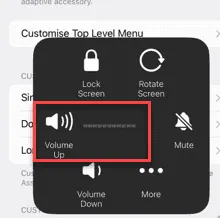
Vous êtes-vous déjà demandé quoi faire si le bouton Volume de votre iPhone ne fonctionnait plus correctement ? Eh bien, vous ne pouvez pas le faire tant que le problème n’affecte pas votre appareil. Bien que vous ne rencontriez peut-être pas trop de problèmes, étant donné que le curseur de volume est facilement accessible depuis le Centre de contrôle. Mais il y a certaines choses pour lesquelles les boutons de volume deviennent indispensables. Par exemple, vous ne pouvez pas forcer le redémarrage d’un iPhone sans eux. Nous avons donc mentionné ici quelques conseils rapides pour résoudre ce problème.
Correctif 1 – Activer les boutons de volume sur iPhone
Vous ne pouvez pas utiliser les boutons de volume tant que vous ne les avez pas activés dans les paramètres de l’iPhone.
Étape 1 – Pour ce faire, vous devez accéder aux paramètres de l’iPhone.
Étape 2 – Ouvrez les paramètres « Son et haptique ».
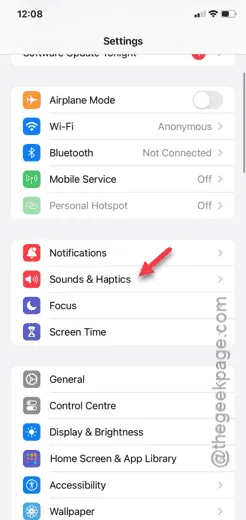
Étape 3 – Recherchez l’option « Modifier avec des boutons ». Vous devez activer cette fonctionnalité.
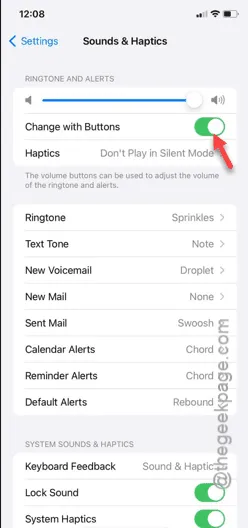
Ensuite, vérifiez si vous pouvez modifier le volume à l’aide des boutons de volume ou non.
Si vous ne parvenez pas à modifier le volume, essayez la solution suivante.
Correctif 2 – Retirez le couvercle
Si vous utilisez un étui mal ajusté ou lourd, les boutons risquent de ne pas recevoir la pression tactique appropriée pour moduler le volume de l’appareil.
Étape 1 – Verrouillez l’iPhone à l’aide du bouton .
Étape 2 – Retirez maintenant soigneusement l’iPhone de la coque ou de l’étui rigide.
Étape 3 – Maintenant, déverrouillez l’iPhone et essayez d’utiliser les boutons de volume.
Étape 4 – Vérifiez si vous modifiez le volume ou non.
Vérifiez si la barre de volume répond et change en fonction de la pression du bouton.
Correctif 3 – Modifiez le volume à l’aide d’Assistive Touch
La fonction du bouton Assistive Touch peut être utile dans ce cas. Vous pouvez directement modifier les volumes directement à partir du bouton Assistive Touch.
Étape 1 – Accédez à votre onglet Paramètres et accédez à l’onglet « Accessibilité ».
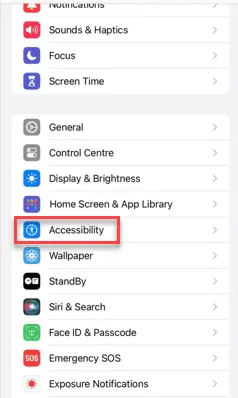
Étape 2 – Dans la partie « Physique et Moteur » des paramètres, ouvrez les paramètres « Touch ».
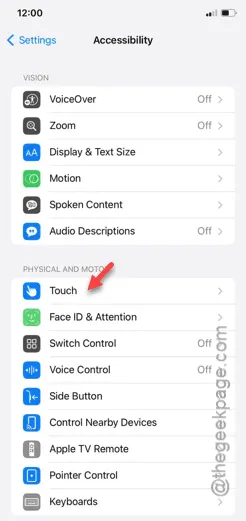
Étape 3 – Sur le panneau tactile, ouvrez le panneau « AssistiveTouch ».
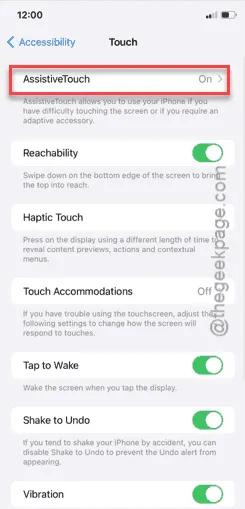
Étape 4 – Lorsque vous définissez les paramètres Assistive Touch, vous devez activer les paramètres « AssistiveTouch ».
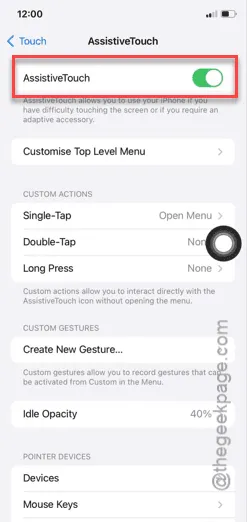
Dès que vous activez les paramètres Assistive Touch, vous verrez une boule blanche, autrement transparente, sur l’écran.
Étape 5 – Appuyez simplement sur la boule Assistive Touch . Les éléments seront répartis sur le panneau transparent.
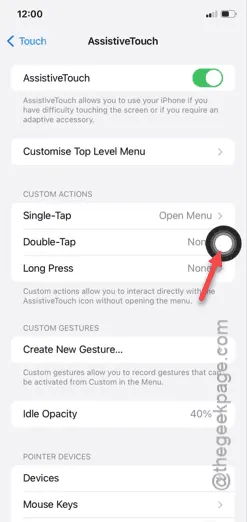
Étape 6 – Appuyez sur l’onglet « Appareil ».

Étape 7 – Vous pouvez maintenant modifier les boutons « Augmenter le volume » et « Diminuer le volume » pour modifier le volume de l’iPhone.
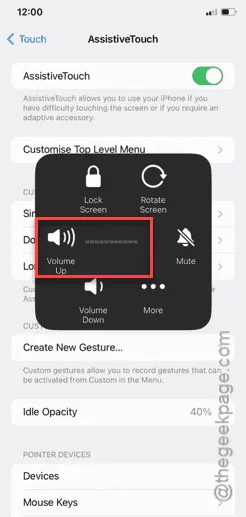
Comme cette fonctionnalité est superposée sur l’ensemble de l’iOS, vous pouvez bénéficier de l’aide des boutons Assistive Touch.



Laisser un commentaire